Google Chrome es el navegador más usado en todo el mundo en parte por su gran fiabilidad y funciones. Sin embargo esto no significa que esté libe de errores, de hecho recientemente he comenzado a recibir un error bastante molesto cuando accedo a ciertos sitios Webs que dice: ¡Vaya WebGL! ha detectado un error. Además junto a este mensaje también se muestran dos opciones: Ignorar o Volver a Cargar.
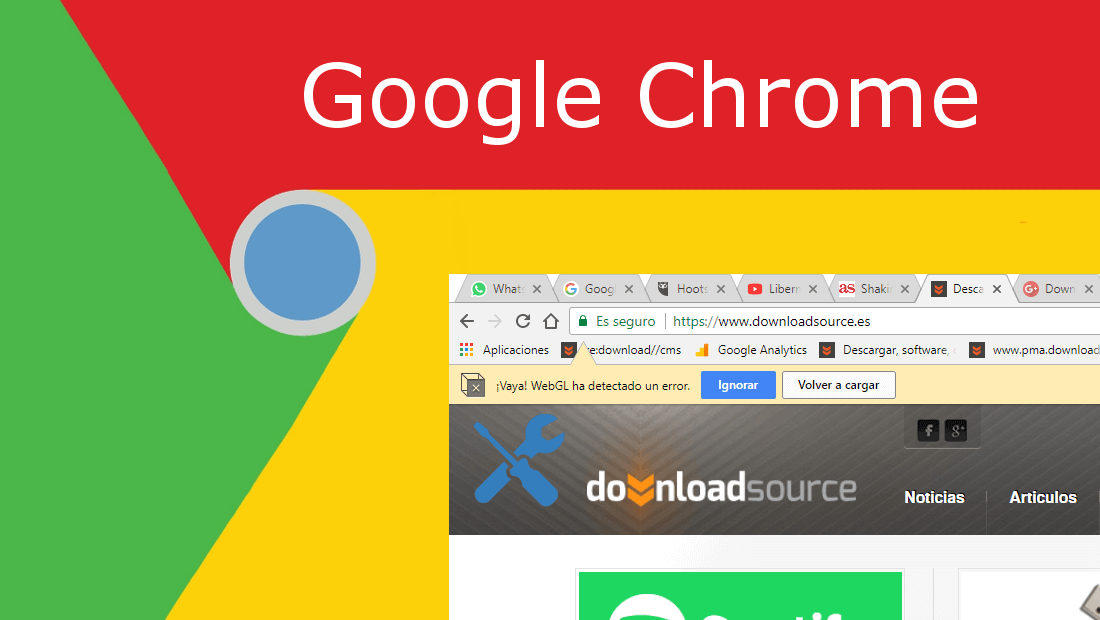
También te puede interesar: Como silenciar todas las pestañas de Google Chrome de manera automática y predeterminada.
Este error es bastante común y no se debe a un error con la Web que estás visitando ya que este error se puede repetir al visitar otras páginas Webs. Esto ocurre porque el error está relacionado con el uso de memoria RAM. De hecho este mensaje ¡Vaya WebGL! ha detectado un error aparece en Google Chrome cuando la memoria disponible para cargar la pagina web que visitas no es suficiente.
Esto , no siempre es debido al uso excesivo de memoria por parte de Google Chrome, sino que se puede estar relacionado también a un gran numero programas en uso durante la visita de di la Web que genera el error. Estos programas no dejaría memoria suficiente para cargar correctamente la Web deseada.
Aparentemente este error podría tener una solución sencilla que consistiría en cerrar algún programa que estemos actualmente usando al mismo tiempo que nuestro navegador Google Chrome. Sin embargo la solución a ¡Vaya WebGL! ha detectado un error en Google Chrome puede ser algo más complicado y provocado por una mala configuración del navegador.
Dicho esto a continuación te queremos mostrar como solucionar el error ¡Vaya WebGL! ha detectado un error, de Google Chrome:
Como solventar el error ¡Vaya WebGL! ha detectado un error en Chrome.
Lo primero que tendremos que hacer será desactivar la Utilización de aceleración por hardware cuando esté disponible. Para ello tendrás que abrir Google Chrome para renglón seguido hacer clic en el icono de tres puntos verticales situado en la parte superior derecha de la interfaz. Luego selecciona la opción Configuración del menú desplegable.
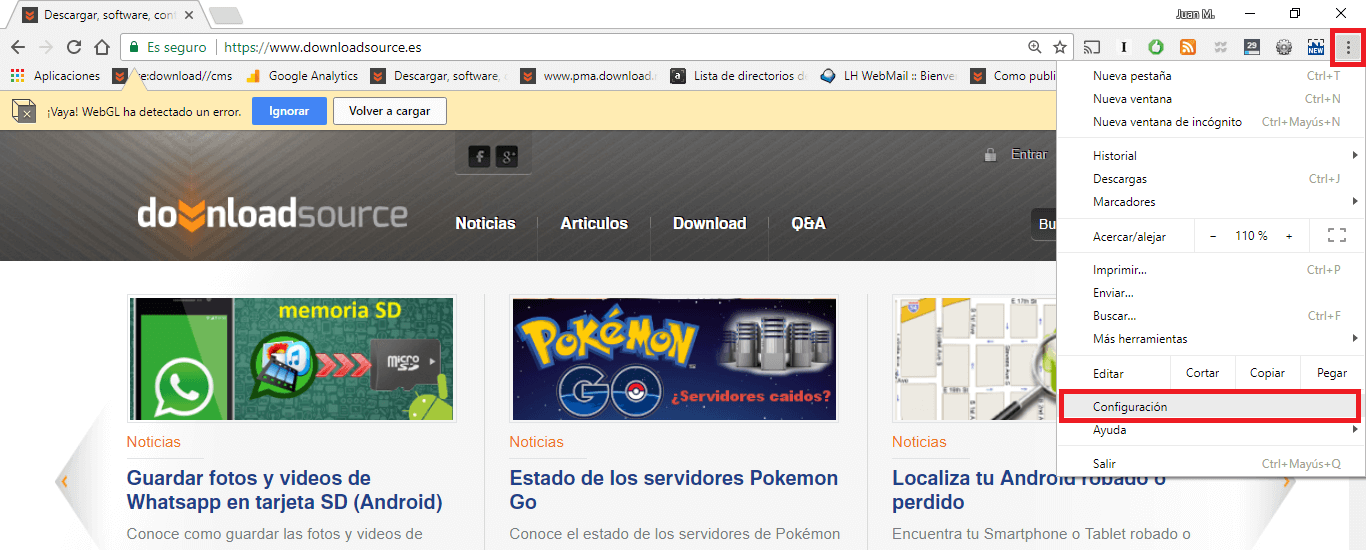
Una vez dentro de la configuración de Google Chrome deberás desplazarte a la parte inferior de los Ajustes hasta encontrar “Configuración Avanzadas”. Esto hará que se muestren nuevos Ajustes entro los que deberás buscar la opción: Utilizar aceleración por hardware cuando esté disponible, que se encuentra bajo la sección Sistema.
Una vez localizada la opción deberás desactivarla con tan solo hacer clic en el interruptor situado a la derecha de la misma. Una vez hecho esto deberás reiniciar tu Navegador Google Chrome y comprobar si el error ¡Vaya WebGL! ha detectado un error en Google Chrome, aun persiste o no.
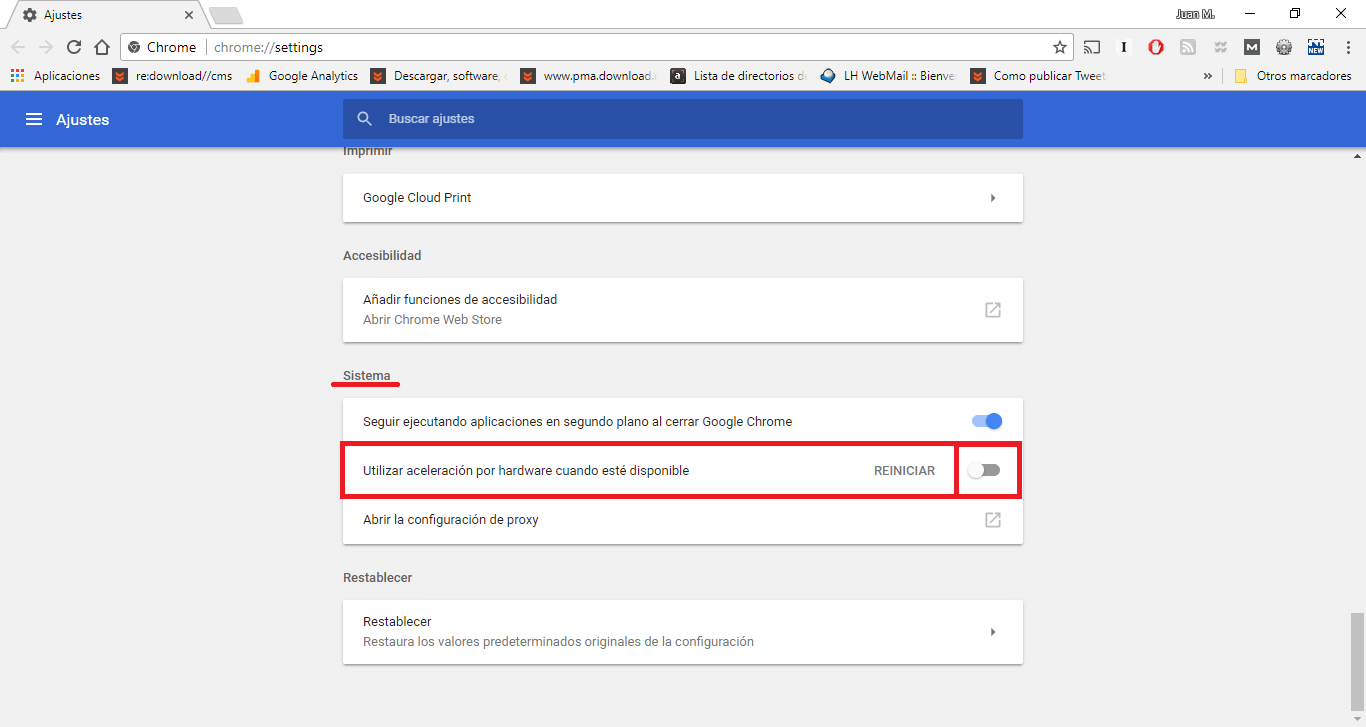
Si persistiera, entonces podrás probar a restablecer la configuración de tu navegador Google Chrome. Para ello deberás introducir en la caja de URLs la siguiente dirección así como acceder a ella:
chrome://flags/
Cuando te encuentres dentro de la pantalla Flags verás como primera opción el botón: Restablecer Todo a su Estado Predeterminado. Tras pulsar sobre dicho botón en la parte inferior quedará al descubierto el botón Reiniciar Ahora en el que tendrás que pulsar. Esto hará que se reinicie tu navegador Google Chrome. Ahora intenta acceder a los sitios Web anteriores para comprobar como ahora el error ¡WebGL! ha detectado un error, ya no se muestra en Google Chrome.
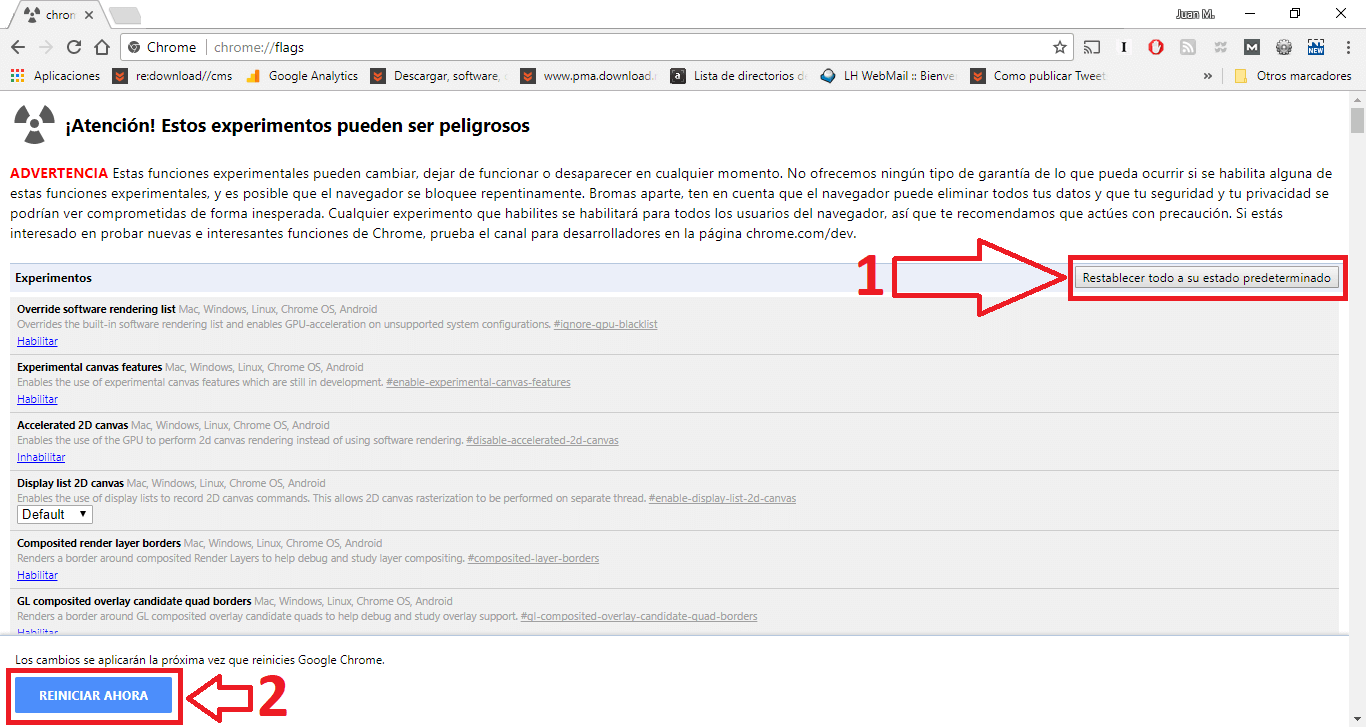
Lo cierto es que este problema no es muy serio, sin embargo hay que reconocer que es bastante molesto. Sobre todo por tener que hacer clic en el botón Ignorar o Volver a Cargar para dejar de visualizarlo. Evidentemente otra solución puede ser ampliar la memoria RAM de tu ordenador sin embargo esto es mucho más costoso.
